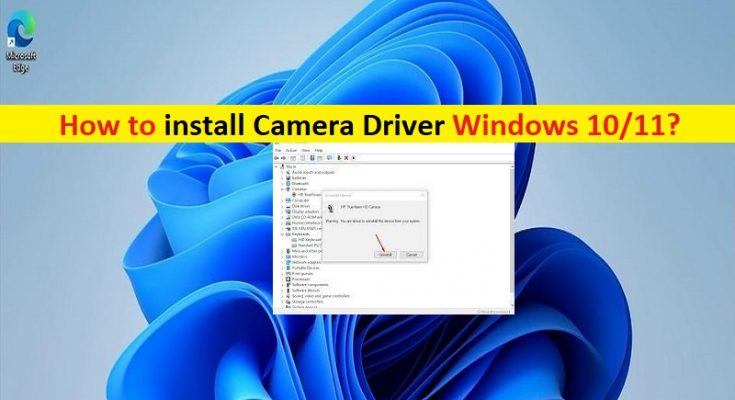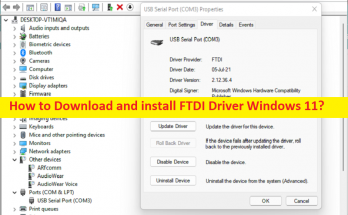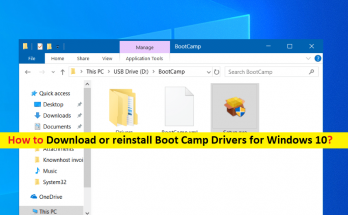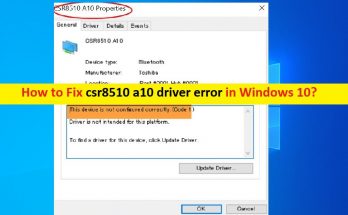Qu’est-ce que le « pilote de webcam/caméra » dans Windows 10/11 ?
Dans cet article, nous allons discuter de l’installation du pilote de caméra Windows 10/11. Vous serez guidé avec des étapes/méthodes faciles pour le faire. Commençons la discussion.
« Pilote de webcam/caméra » : le pilote de webcam/caméra est un logiciel important requis pour communiquer votre appareil photo (matériel) avec le système d’exploitation installé sur votre ordinateur. Le pilote de l’appareil photo agit comme médiateur entre votre appareil photo et le système d’exploitation. Par exemple, la webcam/caméra Logitech est connectée à votre ordinateur Windows 10 64 bits, le pilote de webcam Logitech pour Windows 10 64 bits doit être installé correctement sur votre ordinateur.
Si vous ne voulez aucun problème lié à la caméra/webcam sur votre ordinateur Windows, vous devez vous assurer que le pilote de la caméra est correctement installé sur votre ordinateur et qu’il est à jour avec la dernière version compatible. Si vous installez une version incompatible du pilote de l’appareil photo ou si le pilote de l’appareil photo est obsolète/corrompu, vous pouvez rencontrer un problème lié à l’appareil photo sur l’ordinateur, tel qu’un problème de fonctionnement/détection/capture de l’appareil photo ou un autre problème.
Dans ce cas, la mise à jour du pilote de l’appareil photo est nécessaire sur l’ordinateur afin de résoudre le problème lié à l’appareil photo/webcam. Il est assez simple d’installer automatiquement et manuellement le pilote de l’appareil photo sur votre ordinateur Windows 10/11. L’utilitaire de gestion de périphériques intégré à Windows vous propose de vérifier l’état de tous les pilotes de périphérique, y compris le pilote de l’appareil photo, et vous permet d’effectuer une mise à jour/désinstallation/restauration du pilote de l’appareil photo sur celui-ci. Passons aux étapes pour obtenir le pilote de l’appareil photo sur un PC Windows.
Comment installer le pilote de caméra Windows 10/11 ?
Méthode 1 : Téléchargez et installez la mise à jour du pilote de l’appareil photo sur un ordinateur Windows 10/11 à partir du site officiel du fabricant
Étape 1 : Ouvrez votre navigateur comme Google Chrome et accédez au site officiel du fabricant de votre appareil photo/webcam
Étape 2 : Une fois que vous êtes sur la page, recherchez votre appareil photo et accédez à la page de téléchargement du pilote de votre appareil photo, puis téléchargez le pilote correct et le plus récent en fonction de l’architecture de votre système d’exploitation Windows, comme Windows 32 bits ou 64 bits. .
Étape 3 : Une fois téléchargé, double-cliquez sur le fichier d’installation du pilote téléchargé et suivez les instructions à l’écran pour terminer l’installation. Une fois installé, redémarrez votre ordinateur et vérifiez si la caméra/webcam fonctionne.
Méthode 2 : Réinstallez ou mettez à jour le pilote de l’appareil photo à l’aide du Gestionnaire de périphériques
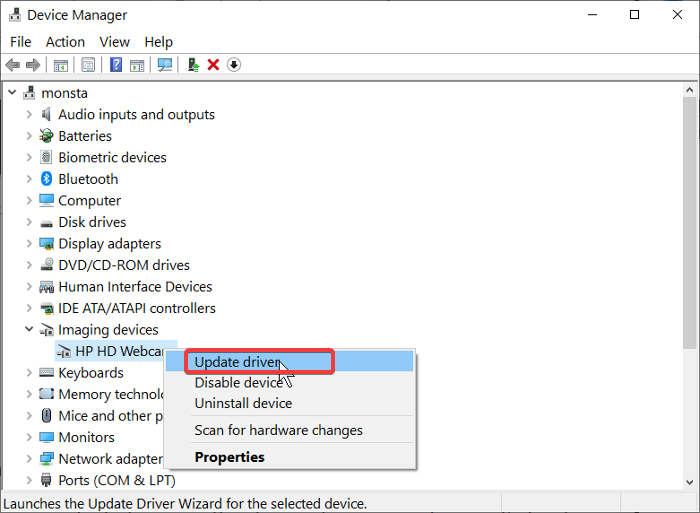
Vous pouvez mettre à jour le pilote de l’appareil photo vers la version compatible et la plus récente à l’aide du Gestionnaire de périphériques.
Étape 1 : Ouvrez le « Gestionnaire de périphériques » sur un PC Windows via la zone de recherche Windows et développez la catégorie « Périphériques d’imagerie » ou « Caméras »
Étape 2 : Faites un clic droit sur votre appareil photo/webcam et sélectionnez « Mettre à jour le pilote » et suivez les instructions à l’écran pour terminer la mise à jour. Une fois mis à jour, redémarrez votre ordinateur et vérifiez si le problème est résolu.
Méthode 3 : Téléchargez ou réinstallez la mise à jour du pilote de l’appareil photo sur un PC Windows [automatiquement]
Vous pouvez également essayer de mettre à jour tous les pilotes Windows, y compris la mise à jour du pilote de l’appareil photo, à l’aide de l’outil de mise à jour automatique du pilote. Vous pouvez obtenir cet outil via le bouton/lien ci-dessous.
Résoudre les problèmes de PC Windows avec ‘PC Repair Tool’
‘PC Repair Tool’ est un moyen simple et rapide de trouver et de corriger les erreurs BSOD, les erreurs DLL, les erreurs EXE, les problèmes de programmes/applications, les problèmes de logiciels malveillants ou de virus, les fichiers système ou le registre et d’autres problèmes système en quelques clics.
Conclusion
Je suis sûr que cet article vous a aidé à installer le pilote de caméra Windows 10/11 en plusieurs étapes/méthodes simples. Vous pouvez lire et suivre nos instructions pour le faire. C’est tout. Pour toute suggestion ou question, veuillez écrire dans la zone de commentaire ci-dessous.